Scherpstellen
-
MENU

 (Scherpstellen)
(Scherpstellen)  gewenste functie
gewenste functie 

 |
 (Multi-AF) (Multi-AF) |
Hiermee wordt automatisch scherpgesteld op een onderwerp in alle bereiken van het zoekerframe.
Als u in de opnamefunctie voor stilstaande beelden de ontspanknop tot halverwege indrukt, wordt er een groen kader weergegeven rondom het gebied waarop is scherpgesteld.
|
|
|
 (Midden-AF) (Midden-AF) |
Hiermee wordt automatisch scherpgesteld op een onderwerp in het midden van het zoekerframe. Door deze functie samen met de AF-vergrendelingsfunctie te gebruiken, kunt u het beeld naar wens samenstellen.
 |
|
|
 (Flexibel Punt AF) (Flexibel Punt AF) |
Hiermee kunt u het AF-bereikzoekerframe verplaatsen naar het gewenste punt op het scherm en scherpstellen op een extreem klein onderwerp in een beperkt gebied.
 |
|
|
 (Semi-handmatig) (Semi-handmatig) |
Hiermee wordt automatisch en snel scherpgesteld op het gebied rond een ingestelde afstand. Hiermee wordt automatisch scherpgesteld op een onderwerp in alle bereiken van het zoekerframe.
|
|
|
 (Handmatige scherpstelling) (Handmatige scherpstelling) |
Hiermee kunt u handmatig scherpstellen op het onderwerp.
|
-
Als u de volgende functies gebruikt, is het AF-bereikzoekerframe uitgeschakeld en wordt er een stippellijn weergegeven. In dit geval zal de camera scherpstellen op de onderwerpen rondom het midden van het scherm.
-
Andere zoomfuncties dan optische zoom
-
AF-verlichting
-
Wanneer de scherpstellingsfunctie is ingesteld op iets anders dan [Multi-AF], kunt u de gezichtsherkenningsfunctie niet gebruiken.
-
Als Scherpstellen-volgen geactiveerd is, geeft de camera voor het scherpstellen prioriteit aan het onderwerp dat gevolgd wordt.
Flexibel Punt AF gebruiken

-
Verplaats het AF-bereikzoekerframe naar de positie waarop u wilt scherpstellen, en druk vervolgens op
 .
.
 .
.-
Als u de scherpstelmethode verandert, wordt het ingestelde AF-bereikzoekerframe gewist.
De semi-handmatige/handmatige scherpstelling gebruiken
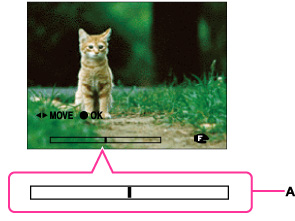
-
Gebruik het besturingswiel om de gewenste scherpstelafstand in te stellen op de balk voor handmatige scherpstelling en druk daarna op
 .
.
Om de instelling te wijzigen, drukt u nogmaals op . Gebruik
. Gebruik  /
/ /
/ /
/ op het besturingswiel om de positie in te stellen. U kunt het besturingswiel verdraaien om ruwe aanpassingen door te voeren.
op het besturingswiel om de positie in te stellen. U kunt het besturingswiel verdraaien om ruwe aanpassingen door te voeren.
-
Als de scherpstelafstand erg dicht is, is het mogelijk dat er stof of vingerafdrukken worden weergegeven op het beeld. Veeg de lens schoon met een zachte doek enz.
-
Het bereik van de scherpstellingsafstand is beperkt overeenkomstig de zoomvergroting.
-
Als u de scherpstellingsmethode verandert, wordt de afstand die u voor de handmatige scherpstelling hebt ingesteld, gewist.

 Vóór gebruik
Vóór gebruik